Für das beste Spielerlebnis empfiehlt es sich alle Spiele die dies ermöglichen so gut wie möglich an die eigenen Augen anzupassen. Für die meisten Spiele, wie dem Mincraft Mod „Minecrift“, muss man dafür den eignen Abstand der Pupillen, auch IPD (Interpupillardistanz), kennen. Dieser lässt sich nur schwierig mit einem Lineal Messen, daher gibt es Software dafür, die den IPD Wert für einen berechnet.
Zum einen gibt es dort den Callibration-Mode von Team Fortress 2, dieser ist sehr einfach zu bedienen. Zusätzlich zum IPD Wert liefert diese Kllibirierung auch noch Config Werte die sowohl in Team Fortress 2, als auch in Half Life 2 verwendet werden können.
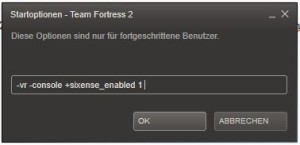
Zunächst muss Team Fortress 2 im VR Modus mit Console gestartet werden. Dies macht man mit den Startparametern -vr -console . Das Startparameter Menü findet man unter: Rechte Maus Taste auf Team Fortress 2 -> Eigenschaften -> Start-Optionen festlegen. Auf dem Screenshot, sieht man noch einen dritten Parameter +sixense_enabled 1 dieser aktiviert die Razer Hydra Unterstützung in Team Fotress 2, in Half Life 2 funktioniert dieser Parameter leider noch nicht. (Tastenbelegung fürs Razer in TF2)
Nun kann man Team Fortress 2 starten. 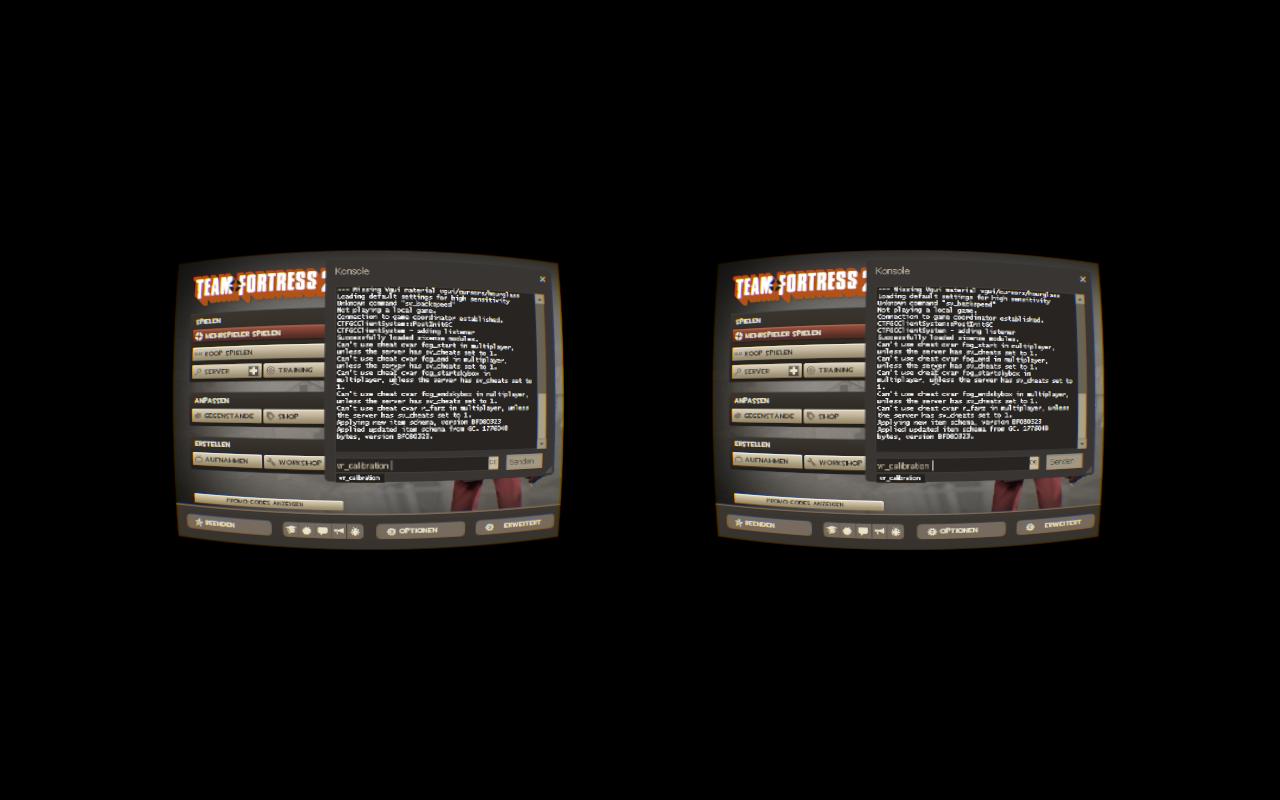
Das Startmenü sollte nun wie auf dem Screenshot die Entwicklerkonsole anzeigen. Dort trägt man vr_calibration ein und bestätigt dies mit Enter. Anschließend sollte sich das Kallibierungs Tool öffnen. Das Tool ist selbst erklärend und sogar lokalisiert. Man muss ledliglich mit dem markierten Auge auf den grünen Strich schauen und ihn so lange zum Rand bewegen, bis man ihn gerade noch sieht. Anschließend bestätigt man die Position mit Enter. Hat man alle Einstellungen vorgenommen, beginnt die Kallibierung wieder von vorne und mit einem klick auf Schließen wird die Einstellung gespeichert. Bevor man auf schließen drückt, sollte man sich jedoch noch den in der dritten Zeile stehenden IPD Wert merken oder aufschreiben.
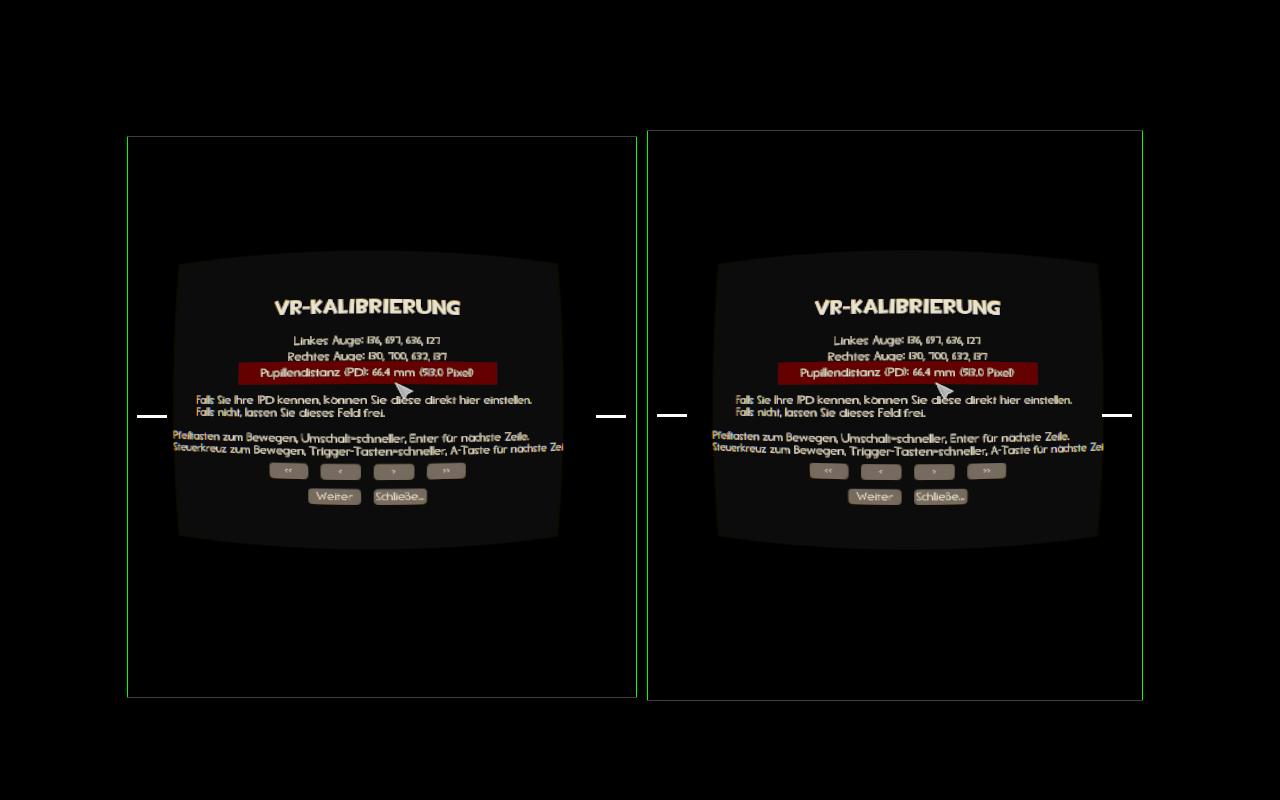 Fertig. Team Fortress 2 ist nun fertig kalibriert. Da Half Life 2 kein eigenens Kalibrierungs Tool hat, müssen wir nun die Werte aus der Config Datei von Team Fortress 2, in die von Half Life 2 übertragen.
Fertig. Team Fortress 2 ist nun fertig kalibriert. Da Half Life 2 kein eigenens Kalibrierungs Tool hat, müssen wir nun die Werte aus der Config Datei von Team Fortress 2, in die von Half Life 2 übertragen.
Das ist schnell und einfach ereledigt: Zunächst müssen wie die Team Fortress 2 Config öffnen, man findet sie im Steam TF2 Config Ordner, Standardmäßig wäre das dieser Pfad: C:\Program Files (x86)\Steam\steamapps\common\Team Fortress 2\tf\cfg\config.cfg
Der Windows Editor ist zum öffnen ungeeignet, da dieser die Zeilenumbrüche nicht darstellt. Ich empfehle Notepadd++ oder eine IDE.
Aus der Config müssen wir nun alle Zeile heraus kopieren die mit vr_ beginnen. Bei mir waren das:
vr_moveaim_mode "3" vr_moveaim_mode_zoom "3" vr_moveaim_reticle_yaw_limit "10" vr_moveaim_reticle_pitch_limit "30" vr_moveaim_reticle_yaw_limit_zoom "0" vr_moveaim_reticle_pitch_limit_zoom "-1" vr_hud_max_fov "60" vr_hud_forward "500" vr_hud_display_ratio "0.95" vr_hud_axis_lock_to_world "0" vr_zoom_multiplier "2.0" vr_ipdtest_left_t "130" vr_ipdtest_left_b "696" vr_ipdtest_left_i "634" vr_ipdtest_left_o "131" vr_ipdtest_right_t "130" vr_ipdtest_right_b "696" vr_ipdtest_right_i "632" vr_ipdtest_right_o "131" vr_separation_user_inches "2.606297" vr_neckmodel_up "6.5" vr_neckmodel_forwards "4" oculus_lens_type "A"
Solltet ihr nicht die A-Linsen verwenden, solltet ihr noch den Wert von oculus_lens_type entsprechend anpassen. Bei standen die Werte vor dem Absatz und die nach dem Absatz nicht zusammen in der Config, über die Suchfunktion findet man sie jedoch schnell.
Diese Werte müssen in die Half-Life 2 Config Datei geschrieben werden: C:\Program Files (x86)\Steam\steamapps\common\Half-Life 2\hl2\cfg\config.cfg.
Und erledigt!
Nachtrag: Sollten die Einträge nach einem Start von Half Life 2, wieder auf die Default Werte gesetzt werden, hab ihr derzeit zwei Möglichkeiten: Entweder ihr startet Half Life 2 mit Entwicklerkonsole und gebt jeden Einstellungswert von Hand in die Konsole ein oder ihr setzt die config.cfg auf Schreibgeschützt. Bei letzterem ist es Half Life 2 allerdings nicht mehr möglich eine Einstellung im Spiel zu speichern.
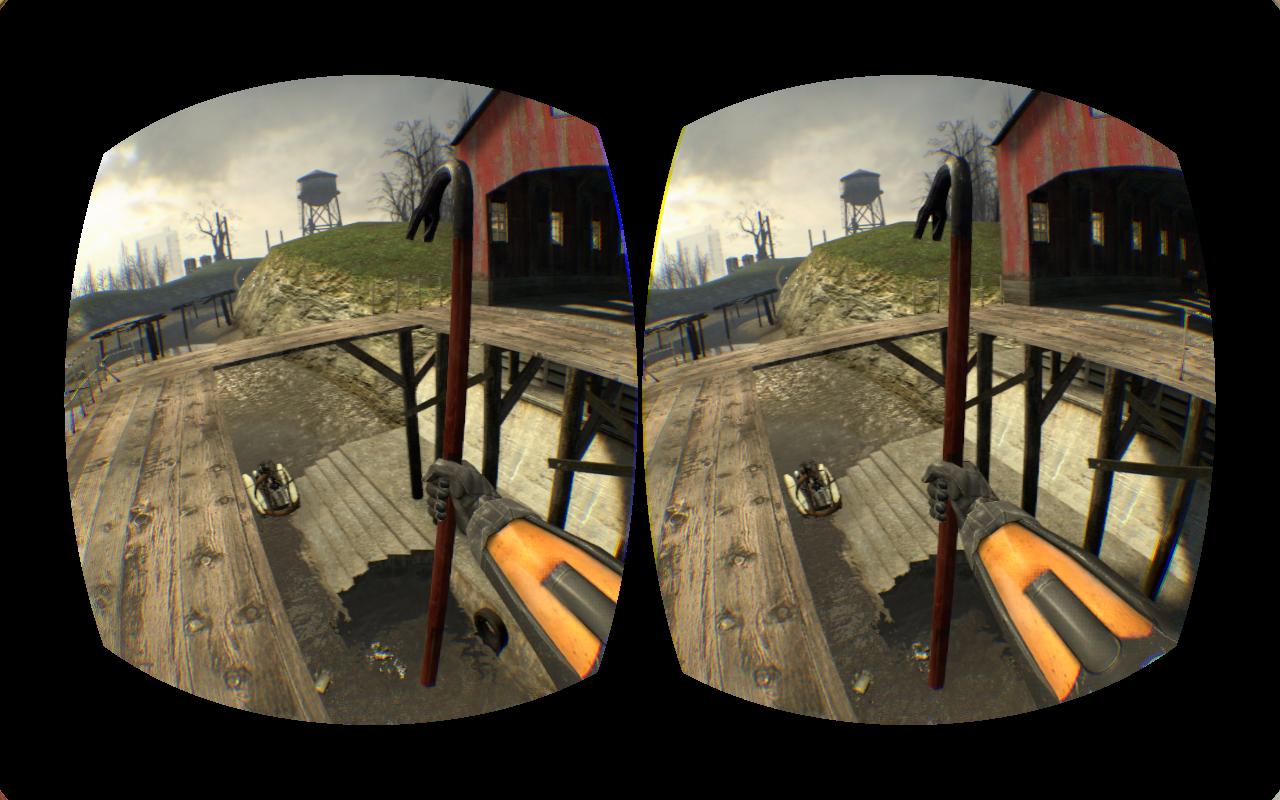
~Daniel


SUPER !!! Bekommst dafür 2 erhobene Daumen.
Danke für deinen Beitrag, so bin ich bestens drauf vorbereitet wenn mal irgendwann im Herbst meine Rift kommt.
Bei mir werden Änderungen an der HL2 config bei jedem Start mit Standardwerten überschrieben. Eine Ahnung was ich da machen kann? Gruß!
Ich habe mein Oculus Rift gestern erst bestellt und ich weiß das es noch eine Weile dauern wird, aber genau solche Anleitungen sind für einen Neueinsteiger Gold wert. Danke ;)
Hat sich erledigt mittlerweile. Einfach die Config-Werte einzeln in die Developer-Console pasten und die Werte bleiben auch gespeichert.
Hi, Danke für den Hinweis. Ich hab den Artikel um die Info ergänzt. Alternativ kann man den die config Datei auch auf schreib geschützt setzen, was allerdings Probleme beim speichern von Einstellungen ingame zur Folge hätte
[…] diese neue Version des SDKs benutzen, automatisch festgelegt. Das bedeutet, dass nicht jedes Spiel (siehe Team Fortress 2) ein eigenes Tool zum Festlegen der Werte benötigt. Ferner besitzt das offizielle Tool eine […]
Hi,
Bei mir läuft alles Super mit der Rift aber ich kann mich NICHTvor/rückwärts/seitlich bewegen sonst geht alles springen schießen usw.
Was kann das sein ?
Grüße Jannik
garrys mod mit so einer brille wäre doch der hammer… ist das auch möglich, müsste ja wenns mit der HL2 engine geht
Hallo Daniel, ich hätte an Dich eine Frage, die etwas offtopic ist; könnte mir aber vorstellen, dass Du mir einen Tip geben kannst. Hab mir unlängst das c´t wissen Heft „virtual reality“ incl. beiliegendem cardboard gekauft. War zuerst recht angetan von den ersten Ergebnissen, erinnerte mich aber, dass ich irgendwo noch Linsen aus einem alten DDR-Optikbaukasten hatte, die deutlich besser als die mitgelieferten sein sollten. Und tatsächlich kein Vergleich: die Ostlinsen haben einen Durchmesser von 3cm, gerade die richtige Brennweite, ich bekomme ein viel größeres und schärferes Blickfeld – und ich brauche keine Vorverzerrung mehr; Handy ist LG G4. Jetzt meine Frage: Wie kriege ich diese Vorverzerrung weg? Hab die Cardboardapp de- und wieder neuinstalliert und die QR-Code-Abfrage übersprungen; an der Vorverzerrung in den installierten Apps ändert sich leider nichts … Kennst Du eine App, mit der man da in den Einstellungen mehr Freiheiten hat?
Hallo Thomas!
Einen interessanten Ansatz verfolgst du dort! Wie hast du die Linsen an deinem Handy befestigt, sodass du dich weiterhin frei umsehen kannst?
Wenn du das Cardboard Profil zurücksetzt, verwendet er meist das Profil für die reguläre Cardboard. Keine Vorverzerrung haben meist nur ältere Cardboard oder VR ONE Apps.
Aber das ist kein Problem, auf dieser Seite kannst du dir deinen eigenen QR generieren, der perfekt für dein Kit / deine Linsen ausgerichtet ist: http://www.google.com/get/cardboard/viewerprofilegenerator/
Wenn du die Seite aufrufst, solltest du die Anleitung ganz oben verfolgen, diese erklärt wie man die Einstellungen „live“ ändern kann, während man durch die Brille schaut. Das ist sicherlich etwas einfacher als die ganzen Parameter zu raten.
Mit bestem Gruß, Daniel
Hallo Daniel!
Das ist genau das, was ich gesucht habe. Werde es, sobald ich das Gehäuse für die Linsen gebastelt habe, ausprobieren. Bis jetzt hab ich die Linsen nur mit einem Verbindungsstück aus dem Baukasten, das sie auf Augenabstand bringt, vor das Handy gehalten; das zeigte mir die bessere optische Qualität. Eine vernünftige Immersion ist so freilich noch nicht zu erreichen …
Vielen Dank und viele Grüße von Thomas